

/中文/

/中文/

/中文/

/中文/

/中文/

/中文/

/中文/

/中文/

/中文/

/中文/
 Nightly Build(微信小程序开发工具)v1.02.2001142 开发版
Nightly Build(微信小程序开发工具)v1.02.2001142 开发版 7-zip下载v18.03 简体中文美化版
7-zip下载v18.03 简体中文美化版 Bubble Math(泡泡数学)v1.0 电脑版
Bubble Math(泡泡数学)v1.0 电脑版 EditPad Pro(多功能文本编辑器)v7.65 中文版
EditPad Pro(多功能文本编辑器)v7.65 中文版 彗星QQ资源文件读取器v2.1 绿色免费版
彗星QQ资源文件读取器v2.1 绿色免费版 ScanTransfer(无线传输工具)v2018 官方版
ScanTransfer(无线传输工具)v2018 官方版 Easy Equation Solver(在线方程式计算器)v1.8 官方版
Easy Equation Solver(在线方程式计算器)v1.8 官方版 动书编辑器(motionbook)v2018 官方版
动书编辑器(motionbook)v2018 官方版 Flash Renamer(批量重命名软件)v6.9 官方版
Flash Renamer(批量重命名软件)v6.9 官方版 字由客户端v2.0.0.4 官方版
字由客户端v2.0.0.4 官方版延迟启动小助手是一款方便小巧的开机延时启动软件,这款软件可以帮助用户设置开机延时启动,通过延时启动某些开机启动项使电脑开机速度变快,当然它只是适当的延后了启动项的开启时间,同时兼顾了启动项的运行,因此不会对你的启动项软件的使用造成任何影响。
1.程序启动时会出现如下窗口,请耐心等候。

2.初次运行时会弹出如下窗口:
这是初次运行时必有的步骤。不过只要您经过这一步,就没有这个步骤了。
请您点击“确定”,然后等待。这时候杀毒软件可能会报告您有一个程序在修改开机启动项,这时请您允许。我们承诺,绝不会危害您的电脑。如果您在杀毒软件上点击了“阻止”,那么程序将会运行错误。

3.初始化完毕后会出现主界面:
本版本是V1.0(Beta)(Beta指测试版)。我们需要新建一个延迟启动项,所以请点击“新建任务”按钮。


4.点击后会弹出一个对话框。共有三个选项:
⑴我知道软件的所在目录;
⑵我可以通过快捷方式来寻找软件所在目录;
⑶以上这些方式我都不清楚,我要通过安装信息来获取所在目录。
我们建议您使用第2项,因为这个步骤相较之下较为简单。

①第一种方式新建:
程序默认是选择第一项的,如果您是选择第一项的话,那么请在第一个编辑框内(即“软件所在目录”编辑框)输入您要延迟启动的软件安装目录(注意之后要加上延迟启动的程序的文件名哦!)
这里我们以腾讯QQ为例。寻找到腾讯QQ的所在目录(我这里是"C:\Program Files\Tencent\QQ\QQProtect\Bin\QQProtect.exe")然后填进编辑框中。
不同电脑安装路径有所不同,请您最好查明之后再填进去。
然后填上延迟启动的时间,起一个容易辨认的名字。
之后,您就可以点击“新建”按钮,新建任务完成!

②第二种方式新建:
这种方式较为简单,我们建议电脑常识不太多的人使用。
现在让我们选择第二项。

然后请您寻找您要延迟启动的软件的快捷方式路径,然后填入进去。(注意填入的路径中要加上快捷方式的文件名哦!)这里还是以腾讯QQ为例。请您在桌面上找到腾讯QQ的快捷方式,右击“属性”,弹出如下对话框。

然后点击“常规”选项卡。

复制它的位置。我的这里是C:\Users\Public\Desktop。每个电脑安装路径不同,请以自己的电脑为准。

它的文件名是“腾讯QQ”(图标旁边的编辑框写着的),然后它的类型是快捷方式。所以这个快捷方式的名称是“腾讯QQ.lnk”
这样,这整个路径就是“C:\Users\Public\Desktop\腾讯QQ.lnk”,然后我们就可以把得到的整个路径复制进去。

然后填上延迟启动的时间,起一个容易辨认的名字。完成之后点击“新建”按钮。新建任务完成!

③第三种方式新建
先选择第三种方式。

然后再点击“获取”按钮。

然后下面的列表框内就出现了您电脑的安装信息。这里还是以“腾讯QQ”为例。我们在下面找到“腾讯QQ”项,选中它。
然后填上延迟启动的时间,起一个容易辨认的名字。最后点击“新建”按钮。

注意,到这里还没有完。当您点击新建按钮后,还会出现一个对话框。

请您根据上面的内容操作。先点击“寻找”按钮。
点击之后会弹出一个窗口。这是Windows资源管理器的界面。根据我们软件的帮助,即如图所示区域,寻找主文件。

然后复制其文件名,粘贴到本软件的窗口中。最后,点击确定。

5.之后,关闭“新建任务”窗口。我们可以看见,在主界面,任务列表中已经有了我们刚刚添加的任务。

6.最后点击“保存任务”按钮,会弹出一个窗口。
请耐心等待。当任务保存完成后会自动关闭窗口。

7.这样我们新建任务的步骤就完成了。当我们下次开机时,就会出现这样的窗口。

这时候,我们只需要点击“最小化到托盘”就可以了。
8.当然,您也可以使用本软件的其他功能。我们相信,我们的软件一定会受您的喜爱!

 网络机顶盒刷机软件(phoenixsuit)电脑常用软件_冷门软件_小众软件 / 14.9M
网络机顶盒刷机软件(phoenixsuit)电脑常用软件_冷门软件_小众软件 / 14.9M
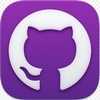 GitHub Desktop中文版电脑常用软件_冷门软件_小众软件 / 110.7M
GitHub Desktop中文版电脑常用软件_冷门软件_小众软件 / 110.7M
 大华电子秤软件TMA电脑常用软件_冷门软件_小众软件 / 10.7M
大华电子秤软件TMA电脑常用软件_冷门软件_小众软件 / 10.7M
 小贝鼠标连点器电脑常用软件_冷门软件_小众软件 / 587KB
小贝鼠标连点器电脑常用软件_冷门软件_小众软件 / 587KB
 今日头条自媒体工具电脑常用软件_冷门软件_小众软件 / 451KB
今日头条自媒体工具电脑常用软件_冷门软件_小众软件 / 451KB
 Game Expert游戏修改专家电脑常用软件_冷门软件_小众软件 / 717KB
Game Expert游戏修改专家电脑常用软件_冷门软件_小众软件 / 717KB
 麦芽小达人点读笔最新版电脑常用软件_冷门软件_小众软件 / 27.0M
麦芽小达人点读笔最新版电脑常用软件_冷门软件_小众软件 / 27.0M
 中国电信10000管家电脑常用软件_冷门软件_小众软件 / 20.0M
中国电信10000管家电脑常用软件_冷门软件_小众软件 / 20.0M
 昆仑通态mcgspro最新版电脑常用软件_冷门软件_小众软件 / 171.2M
昆仑通态mcgspro最新版电脑常用软件_冷门软件_小众软件 / 171.2M
 韵脚词典大全电脑常用软件_冷门软件_小众软件 / 12.2M
韵脚词典大全电脑常用软件_冷门软件_小众软件 / 12.2M
 白熊阅读网页版在线阅读最新版电脑阅读软件_PDF阅读器_阅读软件免费下载
白熊阅读网页版在线阅读最新版电脑阅读软件_PDF阅读器_阅读软件免费下载
 金狐工具箱商业贸易软件-贸易管理系统-商贸管理系统-商业软件有哪些
金狐工具箱商业贸易软件-贸易管理系统-商贸管理系统-商业软件有哪些
 淘宝联盟首页登录平台【网页版】电脑常用软件_冷门软件_小众软件
淘宝联盟首页登录平台【网页版】电脑常用软件_冷门软件_小众软件
 植物大战僵尸2pak汉化版(江南游戏)单机游戏_电脑单机游戏大全_好玩的单机游戏_经典小游戏下载
植物大战僵尸2pak汉化版(江南游戏)单机游戏_电脑单机游戏大全_好玩的单机游戏_经典小游戏下载
 压缩宝免费激活版(附激活码)压缩解压软件_压缩软件官方下载_解压软件免费版下载
压缩宝免费激活版(附激活码)压缩解压软件_压缩软件官方下载_解压软件免费版下载
 学习强国自动刷分工具电脑常用软件_冷门软件_小众软件
学习强国自动刷分工具电脑常用软件_冷门软件_小众软件
 武汉公安网上警局便民服务平台网页版电脑常用软件_冷门软件_小众软件
武汉公安网上警局便民服务平台网页版电脑常用软件_冷门软件_小众软件
 CF刷枪永久英雄武器终结版3.0 免费版网络游戏辅助_客户端游戏辅助_端游辅助大全
CF刷枪永久英雄武器终结版3.0 免费版网络游戏辅助_客户端游戏辅助_端游辅助大全
 steam历史价格查询(SteamHistoryLowestPrice)电脑常用软件_冷门软件_小众软件
steam历史价格查询(SteamHistoryLowestPrice)电脑常用软件_冷门软件_小众软件